Selamat Datang di Alat Fitur Mixed Reality
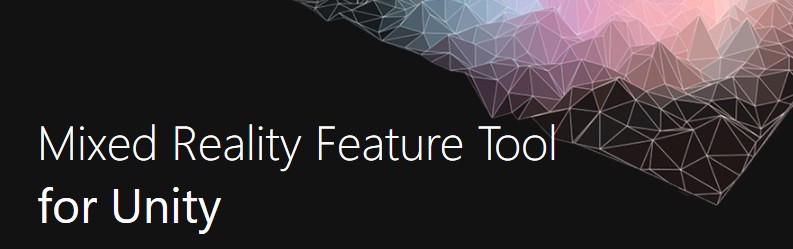
Penting
Alat Fitur Mixed Reality hanya tersedia untuk Unity saat ini. Jika Anda mengembangkan di Unreal, lihat dokumentasi penginstalan alat.
Mixed Reality Feature Tool adalah cara baru bagi pengembang untuk menemukan, memperbarui, dan menambahkan paket fitur Mixed Reality ke dalam proyek Unity. Anda dapat mencari paket menurut nama atau kategori, melihat dependensinya, dan bahkan melihat perubahan yang diusulkan ke file manifes proyek Anda sebelum mengimpor. Jika Anda belum pernah bekerja dengan file manifes sebelumnya, ini adalah file JSON yang berisi semua paket proyek Anda. Setelah Anda memvalidasi paket yang diinginkan, alat Mixed Reality Feature tool akan mengunduhnya ke dalam proyek pilihan Anda.
Persyaratan sistem
Sebelum dapat menjalankan Mixed Reality Feature Tool, Anda memerlukan:
- PC yang menjalankan Windows 10 atau 11 dengan koneksi Internet aktif
Catatan
Jika PC berada di jaringan yang dikelola oleh organisasi, pastikan akses ke URL berikut diizinkan: https://aka.ms/https://feeds.dev.azure.com/https://learn.microsoft.com/https://pkgs.dev.azure.com/https://mixedrealitycloud.pkgs.visualstudio.com/ (hanya untuk pengguna akses awal khusus)
Unduh
Setelah lingkungan Anda disiapkan:
- Unduh versi terbaru Mixed Reality Feature Tool dari Pusat Unduhan Microsoft.
- Setelah pengunduhan selesai, buka zip file dan simpan ke desktop Anda
- Sebaiknya buat pintasan ke file yang dapat dieksekusi untuk akses yang lebih cepat
Catatan
Jika Anda baru menggunakan Unity Package Manager, ikuti instruksi UPM kami.
Perubahan dalam rilis ini
Pratinjau Versi 1.0.2209.0 mencakup peningkatan berikut:
- Menambahkan opsi 'tampilkan fitur pratinjau' ke tampilan fitur penemuan
- Diperbarui ke .NET 6
- Mengonsolidasikan aplikasi dan runtime .NET 6 ke dalam satu executable untuk distribusi yang lebih mudah
- Memperbaiki masalah saat permintaan untuk menurunkan versi paket yang ada muncul saat tidak perlu
1. Memulai
Luncurkan Mixed Reality Feature Tool dari file yang dapat dieksekusi, yang menampilkan halaman mulai pada peluncuran pertama:
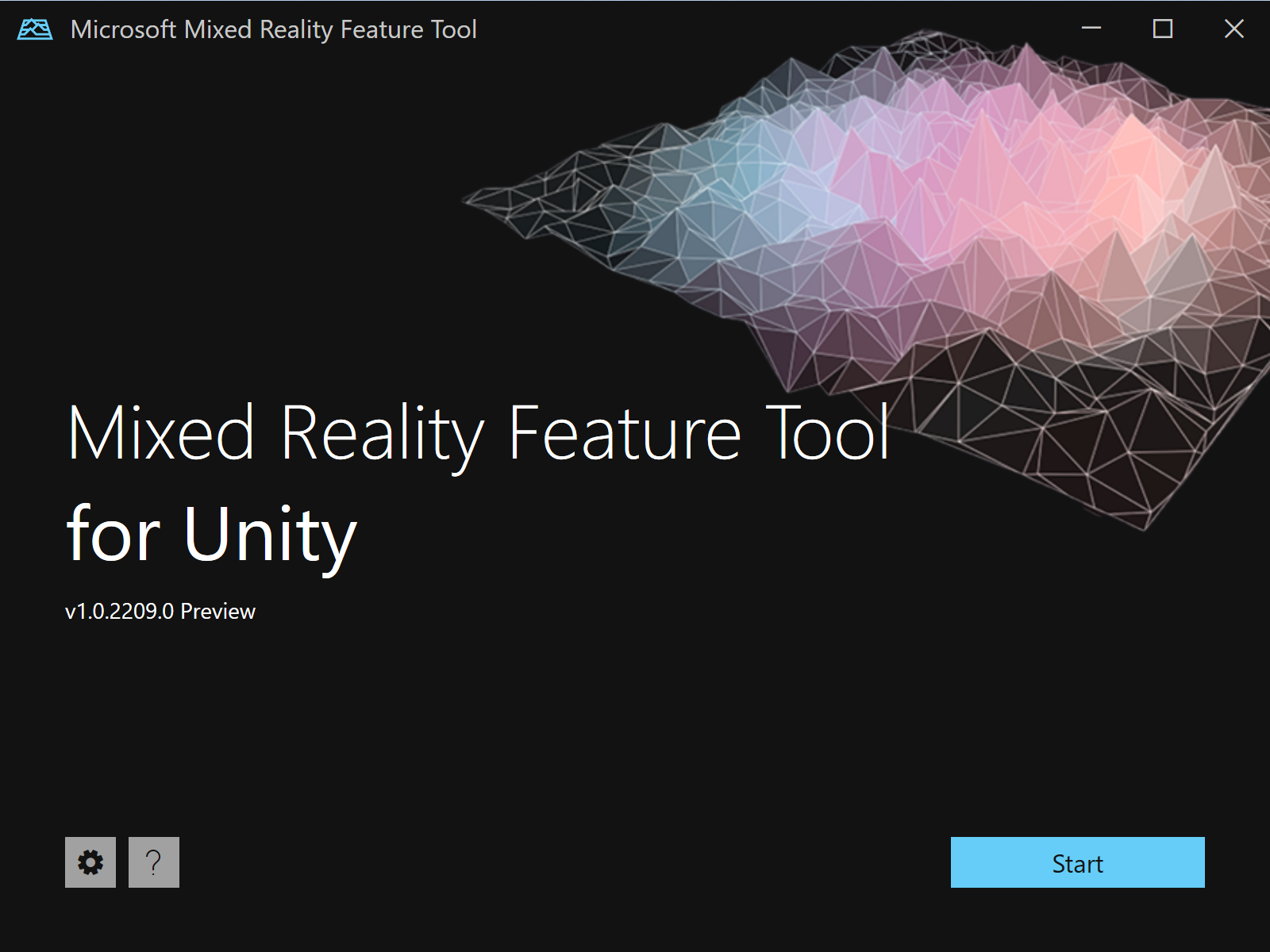
Dari halaman mulai, Anda dapat:
- Mengonfigurasi pengaturan alat menggunakan tombol ikon gigi
- Gunakan tombol tanda tanya untuk meluncurkan browser web default dan menampilkan dokumentasi kami
- Pilih Mulai untuk mulai menemukan paket fitur
2. Memilih proyek Unity Anda
Untuk memastikan bahwa semua fitur yang ditemukan didukung pada unity versi proyek Anda, langkah tinjunya adalah mengarahkan Alat Fitur Mixed Reality ke proyek Anda menggunakan tombol elipsis (di sebelah kanan bidang jalur proyek).
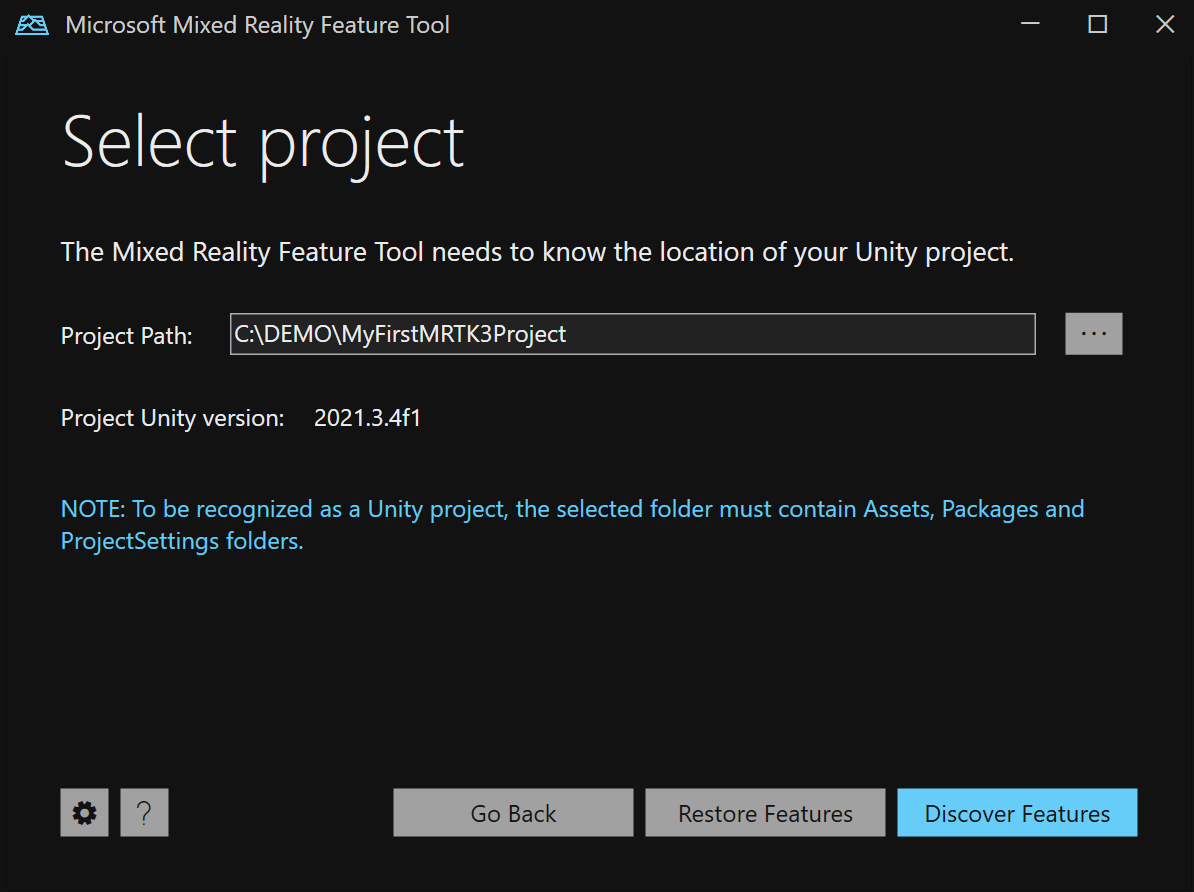
Catatan
Dialog yang ditampilkan saat menelusuri folder proyek Unity berisi '_' sebagai nama file. Harus ada nilai untuk nama file untuk mengaktifkan folder yang akan dipilih.
Ketika Anda telah menemukan folder proyek Anda, klik tombol Buka untuk kembali ke Alat Fitur Mixed Reality.
Penting
Alat Fitur Mixed Reality melakukan validasi untuk memastikan bahwa itu telah diarahkan ke folder proyek Unity. Folder harus berisi Assetsfolder , Packages dan Project Settings .
Setelah proyek dipilih, Anda dapat
- Fitur Pemulihan: unduh paket pengiriman Alat Fitur yang tercantum dalam manifes proyek ke Paket/MixedReality jika belum ada di sana. Fitur ini mirip
nuget restoredengan dalam konsep. Biasanya Anda hanya perlu melakukan operasi ini jika Anda memiliki proyek (dengan paket Alat Fitur) yang dikloning dari repositori yang dikonfigurasi untuk mengabaikan file tarball. Anda dapat menutup Alat Fitur setelah memulihkan jika Anda tidak perlu mendapatkan paket baru.
dan/atau
- Temukan Fitur: lanjutkan ke halaman berikutnya untuk memilih paket yang ingin Anda tambahkan ke proyek Anda.
3. Menemukan dan memperoleh paket fitur
Fitur dikelompokkan menurut kategori untuk mempermudah pencarian. Misalnya, kategori Mixed Reality Toolkit memiliki beberapa fitur untuk Anda pilih:
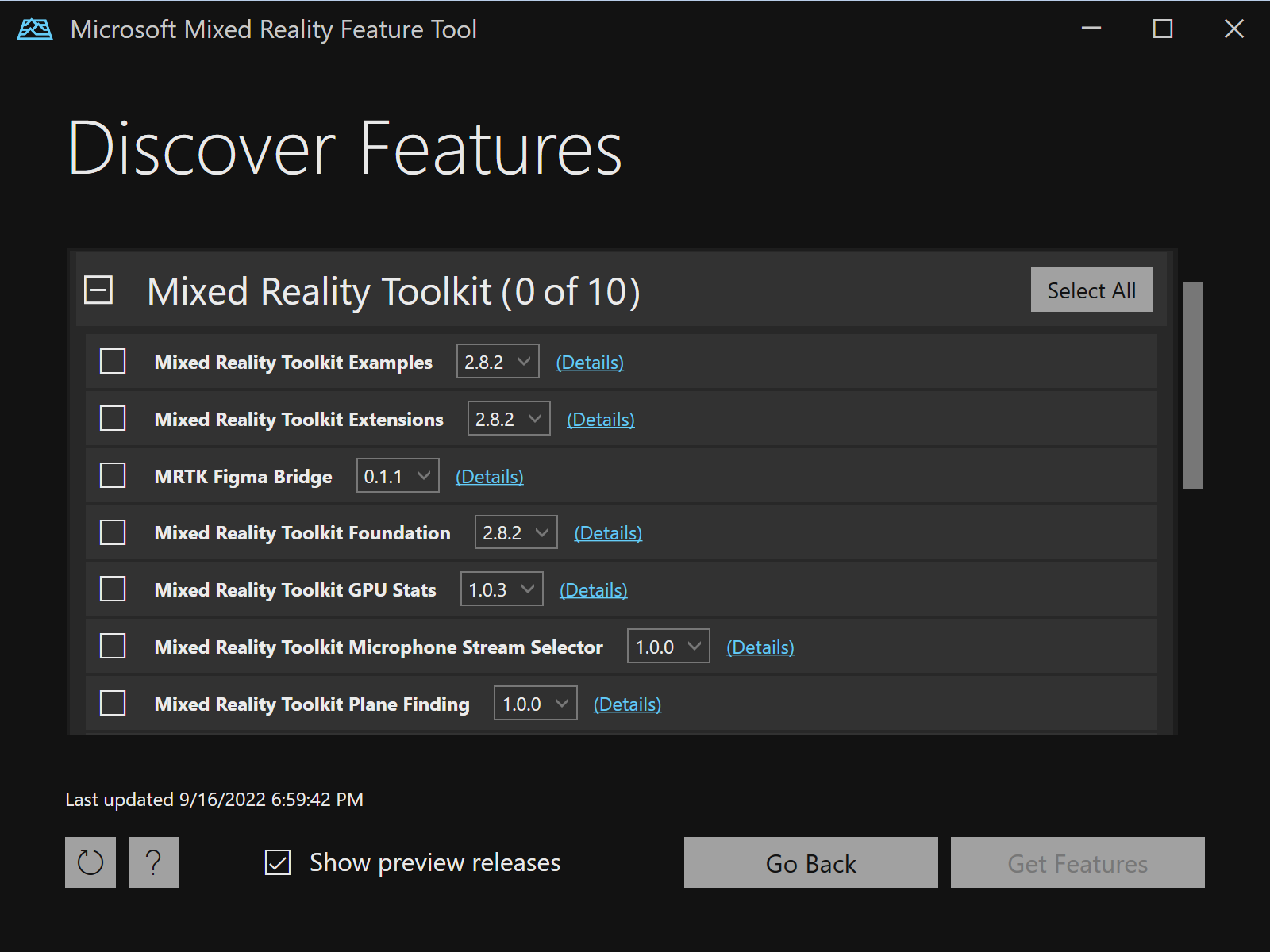
Catatan
Jika Anda akan menggunakan rilis pratinjau publik MRTK3 di proyek Anda, Anda harus mengaktifkan Show preview releases seperti yang ditunjukkan di bawah ini di kotak merah.
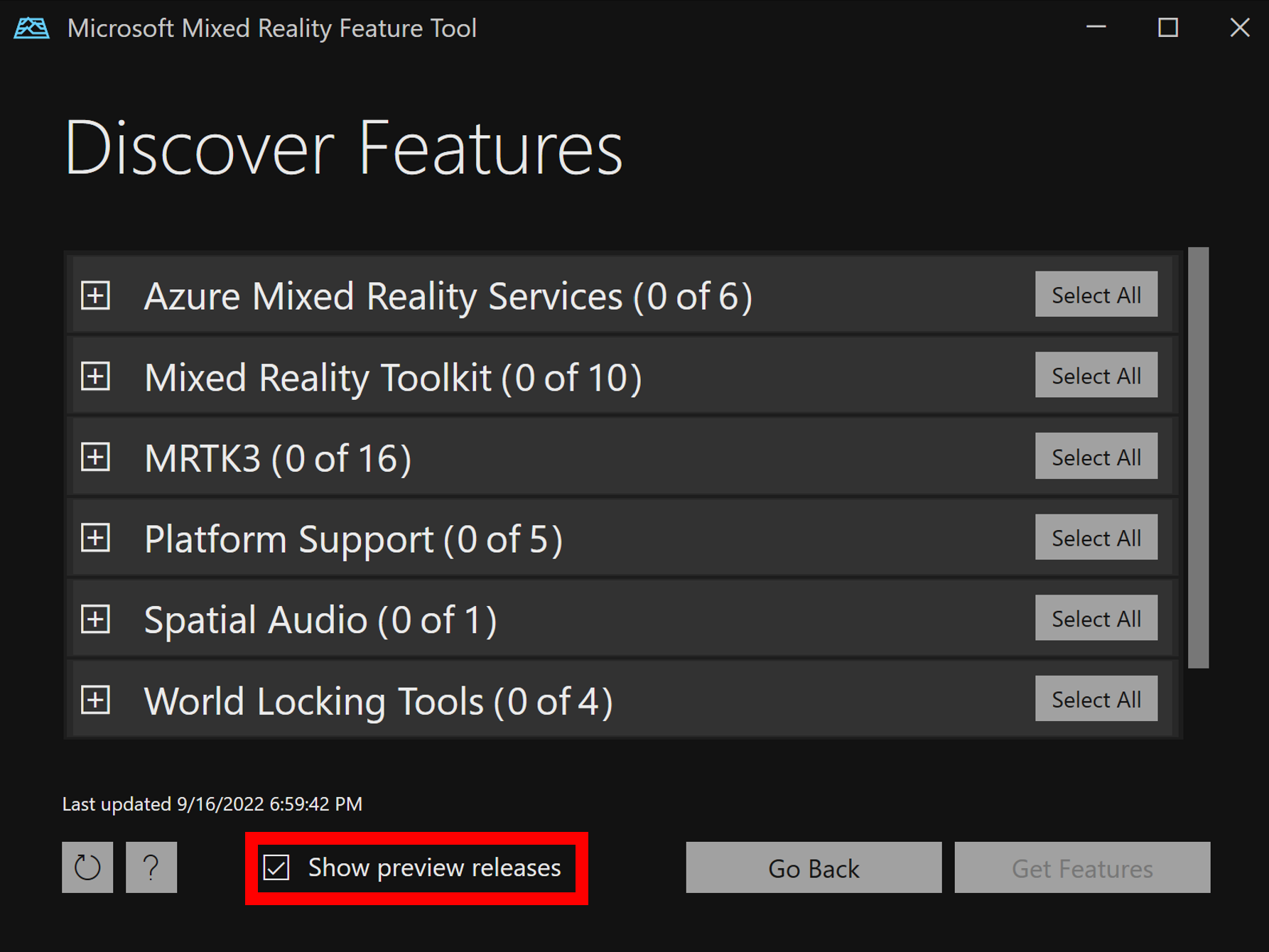
Ketika Alat Fitur Mixed Reality mengenali fitur yang diimpor sebelumnya, alat ini menampilkan pesan pemberitahuan oleh masing-masing fitur.

Setelah Anda membuat pilihan, pilih Dapatkan fitur untuk mengunduh semua paket yang diperlukan dari katalog. Untuk informasi selengkapnya, silakan lihat menemukan dan memperoleh fitur.
4. Mengimpor paket fitur
Setelah akuisisi, set paket lengkap disajikan, bersama dengan daftar dependensi yang diperlukan. Jika Anda perlu mengubah pilihan fitur atau paket apa pun, ini adalah waktunya:
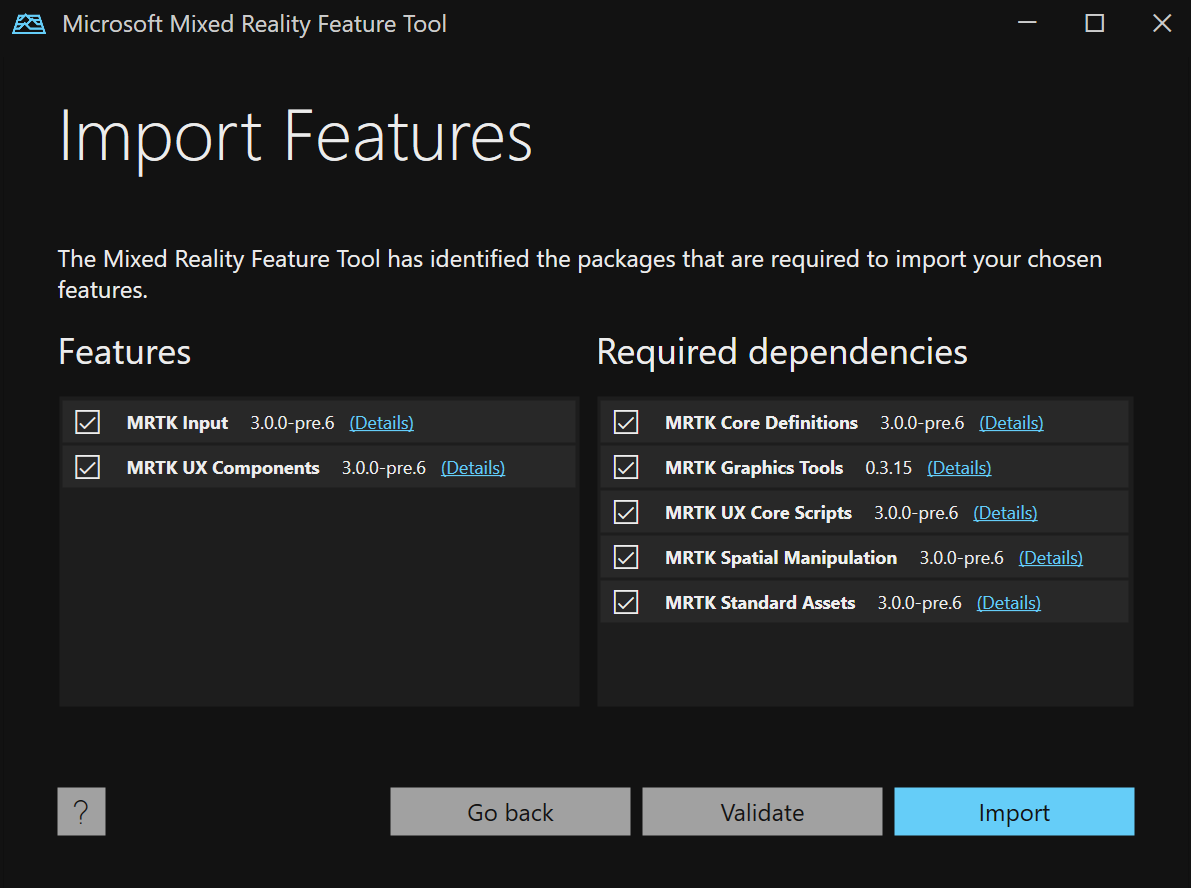
Sebaiknya gunakan tombol Validasi untuk memastikan proyek Unity dapat berhasil mengimpor fitur yang dipilih. Setelah validasi, Anda akan melihat dialog pop-up dengan pesan sukses atau daftar masalah yang diidentifikasi.
Pilih Impor untuk melanjutkan.
Catatan
Setelah mengklik tombol Impor , jika ada masalah, pesan sederhana akan ditampilkan. Rekomendasinya adalah mengklik Tidak dan menggunakan tombol Validasi untuk melihat dan mengatasi masalah.
Untuk informasi selengkapnya, silakan lihat mengimpor fitur.
5. Meninjau dan menyetujui perubahan proyek
Langkah terakhir adalah meninjau dan menyetujui perubahan yang diusulkan pada file manifes dan proyek:
- Perubahan yang diusulkan pada manifes ditampilkan di sebelah kiri
- File yang akan ditambahkan ke proyek dicantumkan di sebelah kanan
- Tombol Bandingkan memungkinkan tampilan berdampingan dari manifes saat ini dan perubahan yang diusulkan
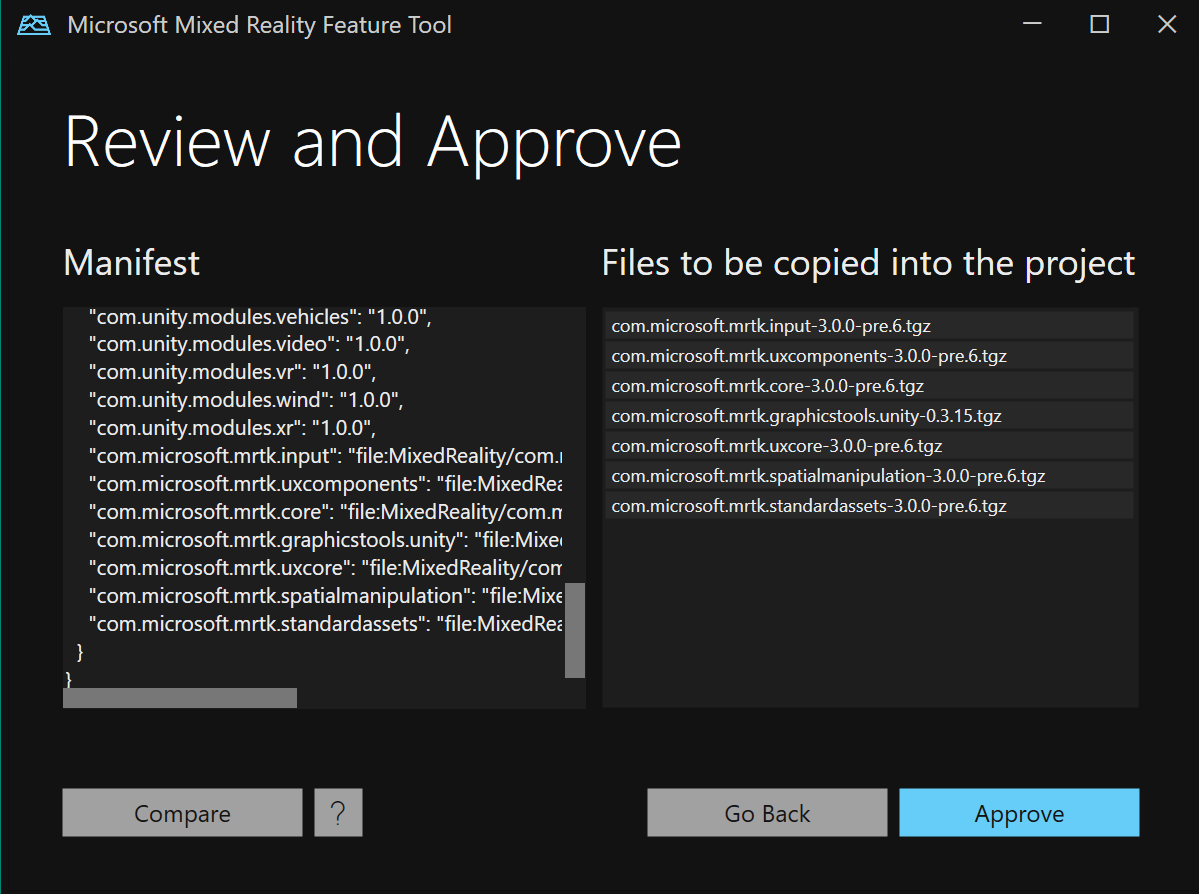
Untuk informasi selengkapnya, lihat meninjau dan menyetujui modifikasi proyek.
6. Proyek diperbarui
Ketika perubahan yang diusulkan disetujui, proyek Unity target Anda diperbarui untuk mereferensikan fitur Mixed Reality yang dipilih.
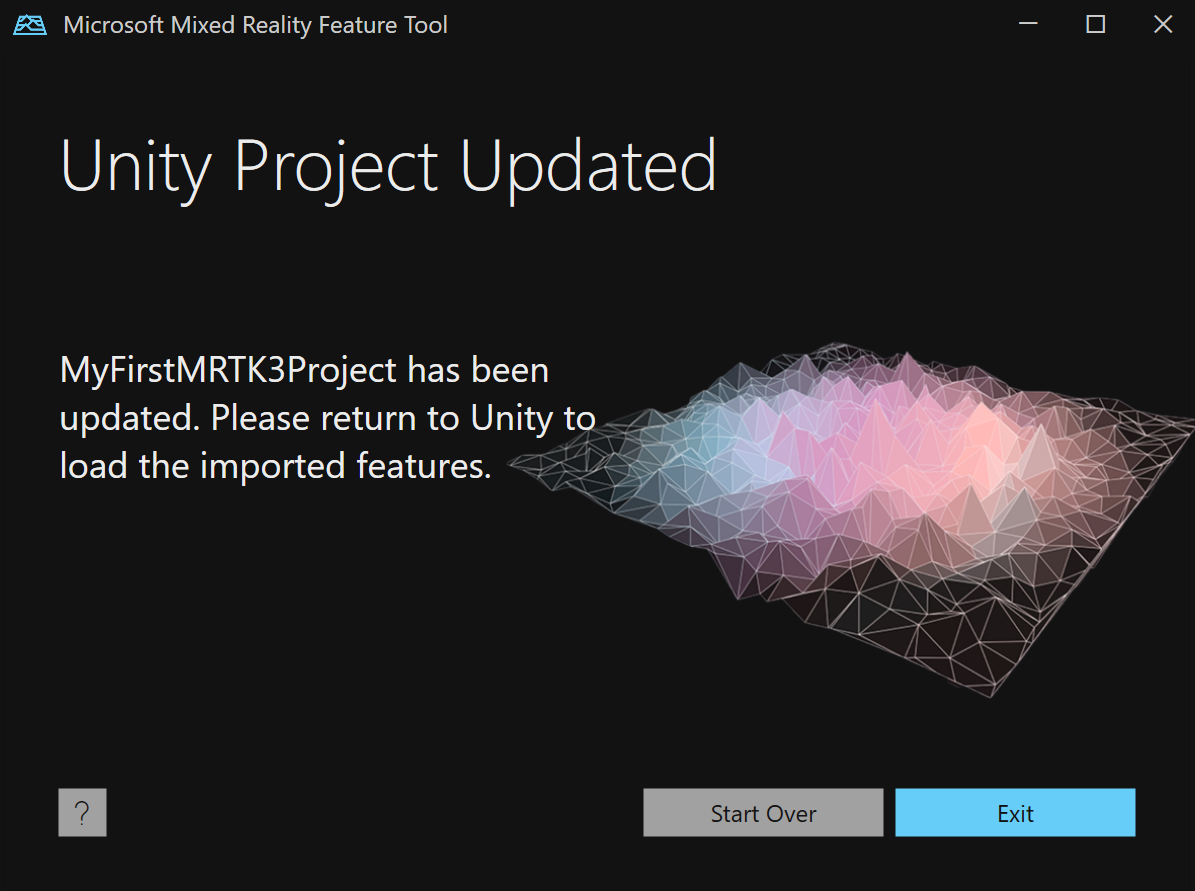
Folder Paket proyek Unity sekarang memiliki subfolder MixedReality dengan file paket fitur dan manifes akan berisi referensi yang sesuai.
Kembali ke Unity, tunggu hingga fitur baru yang dipilih dimuat, dan mulai membangun!